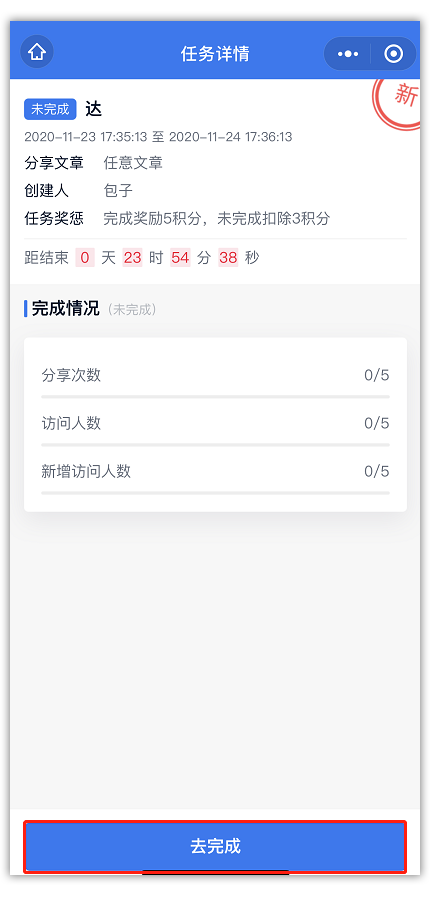销售系统如何创建全员营销任务
管理员如何创建任务?
-PC端-
进入管理平台,登录您的帐号,进入【销售系统—任务中心—全部任务】,点击右侧面板的“下发任务”。
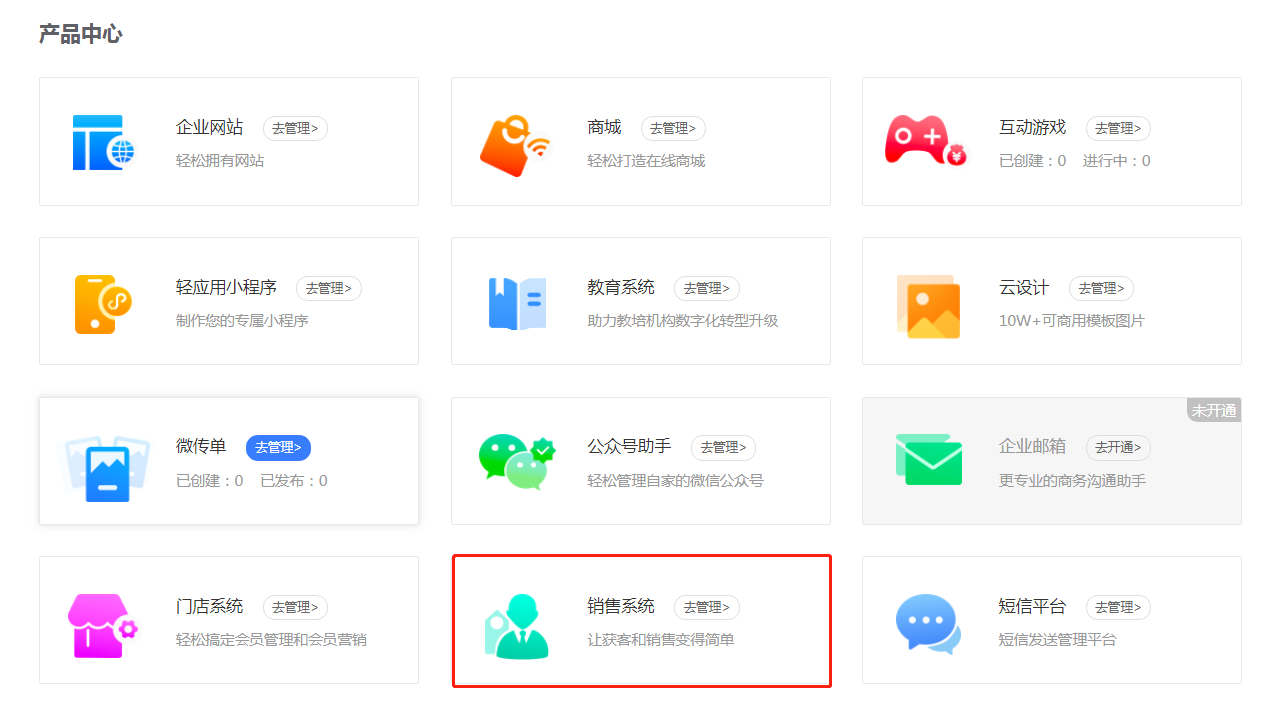
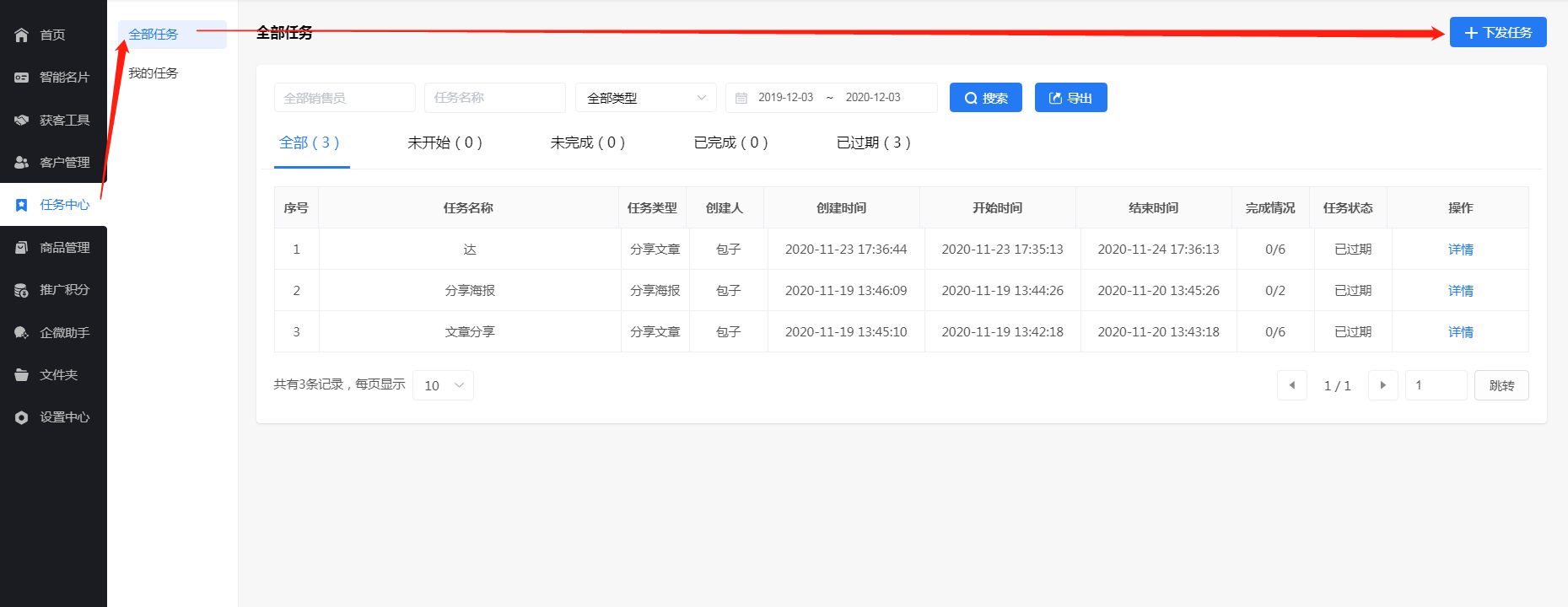
进入任务创建界面后,可自行设置任务内容、任务目标、任务时间及任务奖惩,带“*”的为必填项。
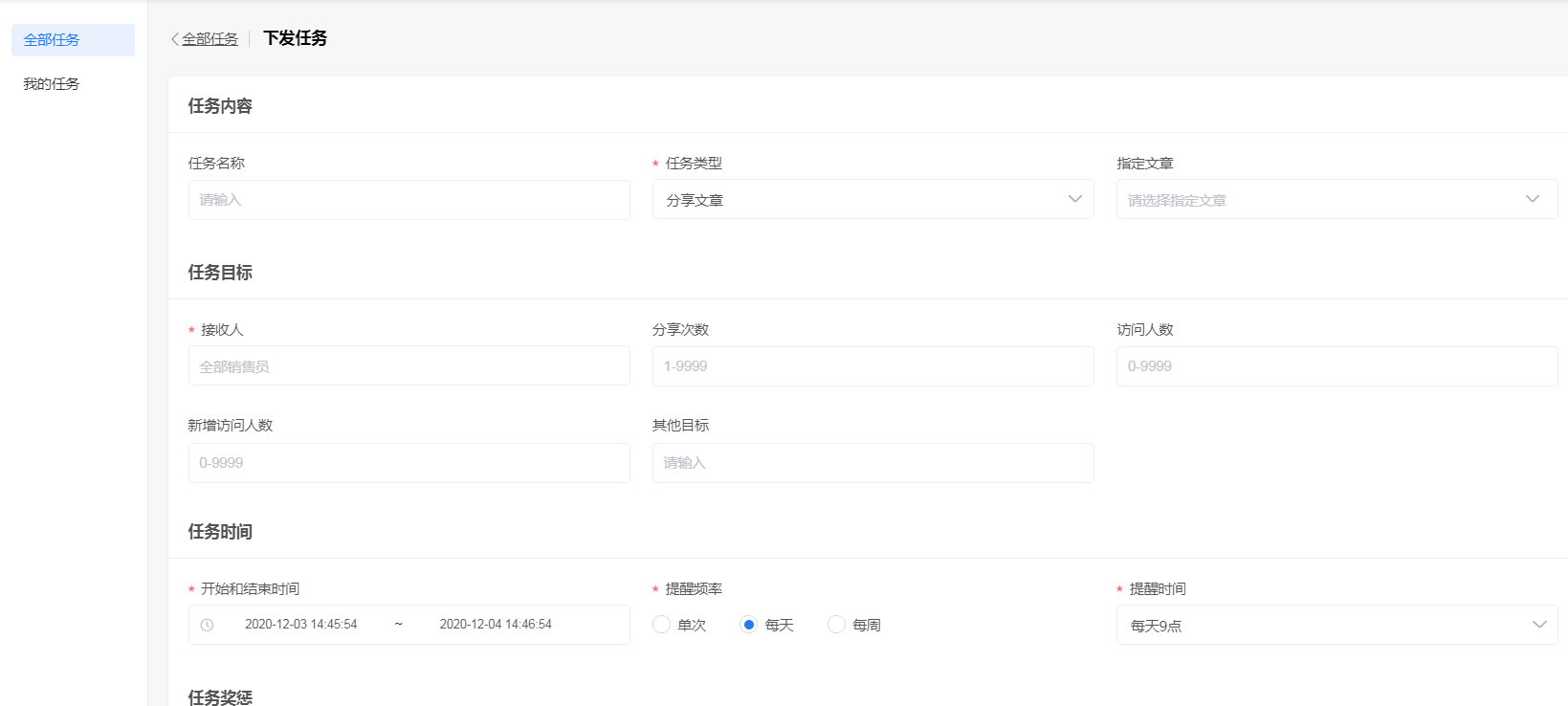
① 任务目标:管理员需要设置接收任务的销售员,点击对应销售员名字前的小方框后,点击“确认”后即可完成设定。若想取消选择某个销售员,点击左侧蓝色的方框或右侧面板中红色的叉即可。
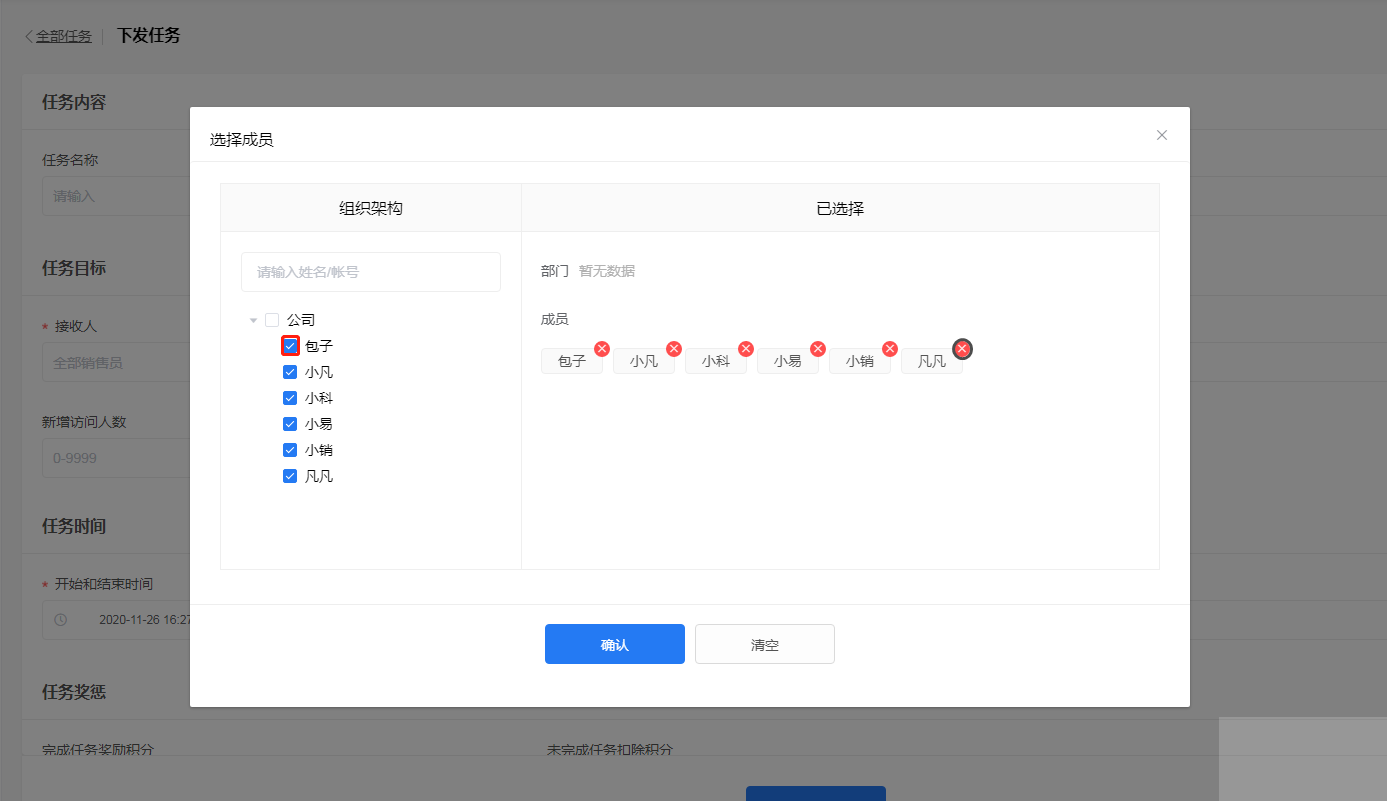
管理员可设置任务的分享次数、访问人数和新增访问人数,有其他要求可在“其他目标”下输入。
② 任务时间:管理员可设置任务的开始和结束时间、提醒销售员的频率和时间。

③ 任务奖惩:对于完成任务的销售员,管理员可设置给予积分奖励;相反,可设置扣除积分惩罚。

④ 任务内容:管理员可自行设置任务名称,选择任务类型:分享文章、分享表单、分享海报、分享文件、分享活动、发朋友圈、其他。
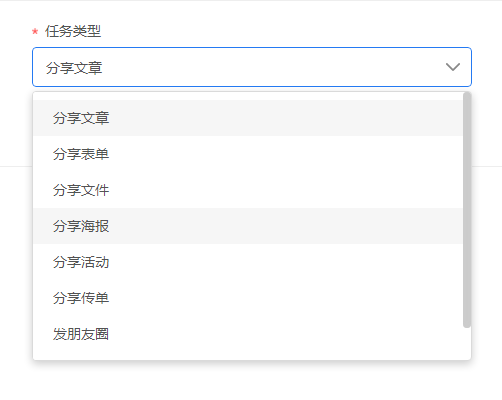
分享文章
 管理员可选择行业热闻/企业文库中一篇特定的文章让销售员进行分享,若不选择此项,则销售员可任意选择文章进行分享。
管理员可选择行业热闻/企业文库中一篇特定的文章让销售员进行分享,若不选择此项,则销售员可任意选择文章进行分享。
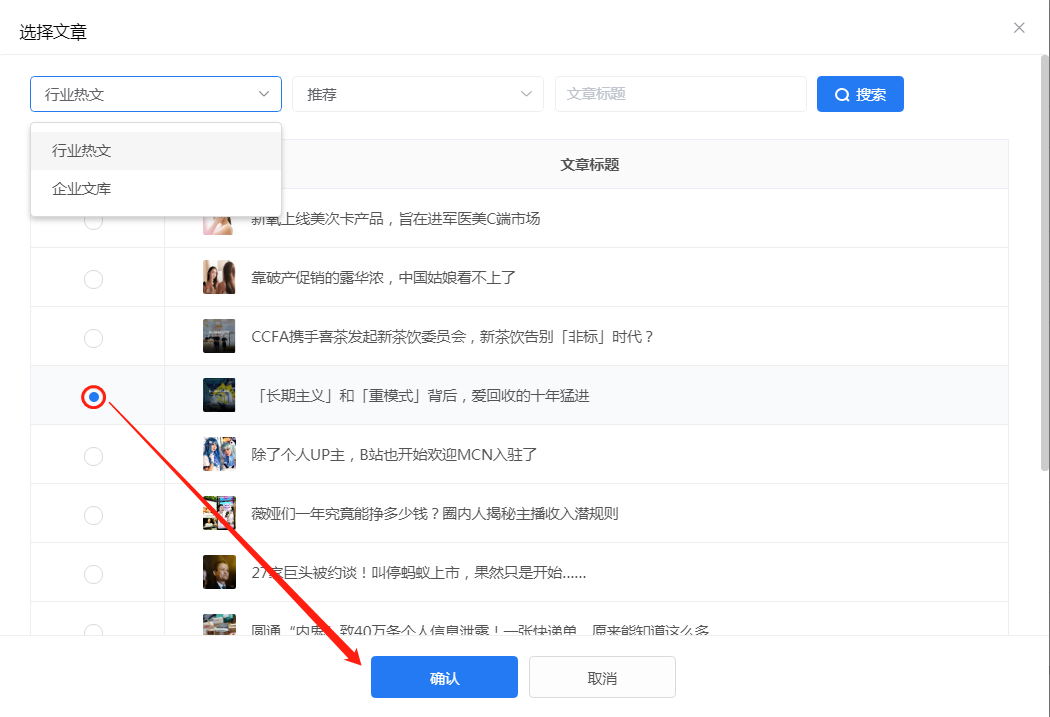
分享表单
若管理员选择分享表单任务,则须点击“指定表单”下拉箭头,勾选需要分享的表单,选择完成后,点击“确认”即可。
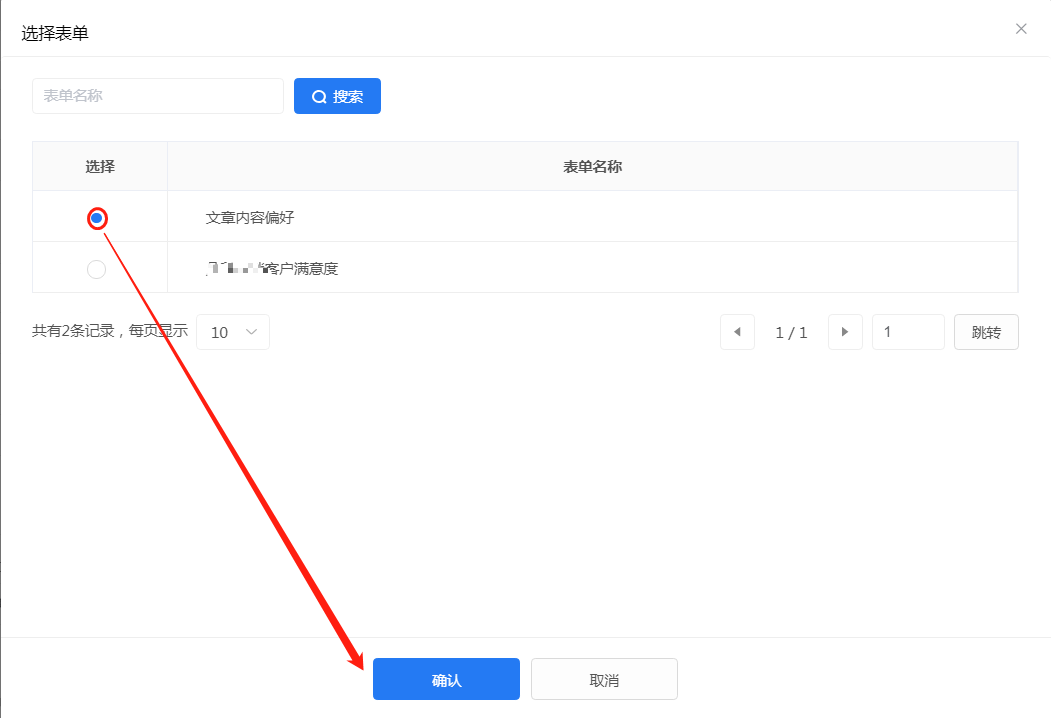
分享文件
若管理员选择分享文件任务,则须点击“指定文件”下拉箭头,勾选需要分享的文件,选择完成后,点击“确认”即可。
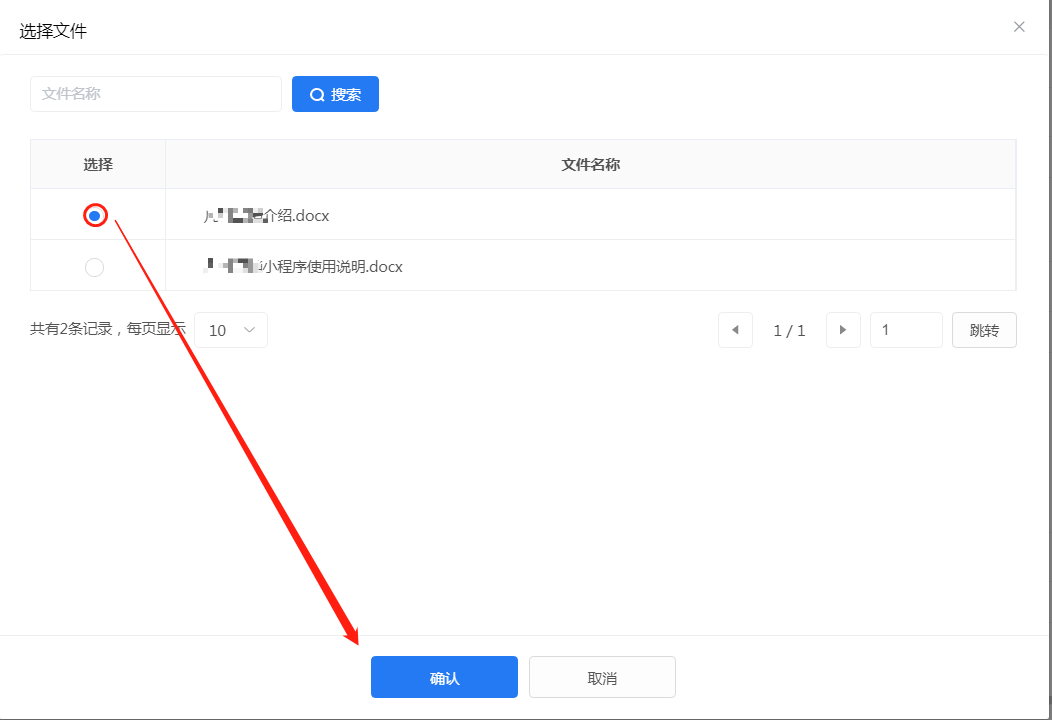
分享海报
销售员可转发任意海报完成该项任务,若想让销售员分享特定海报,管理员可点击“指定海报”的下拉箭头进行选择,选择完成后,点击“确认”即可。
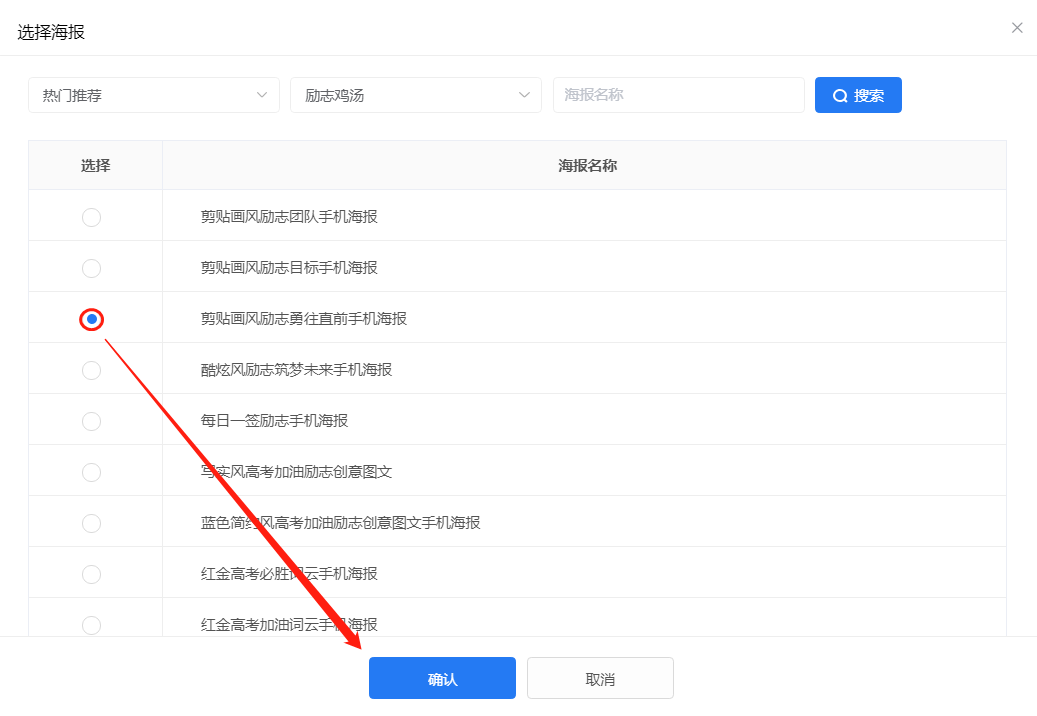
此外,管理员可在任务目标下设置需要/不需要销售员上传完成凭证
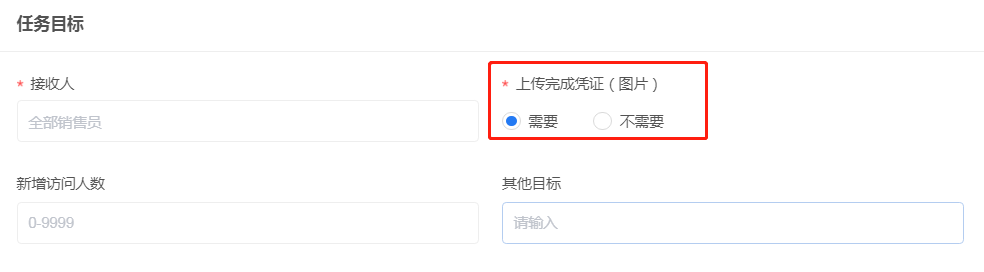
分享活动
若管理员选择分享活动任务,则须点击“指定活动”下拉箭头,勾选需要分享的活动,选择完成后,点击“确认”即可。
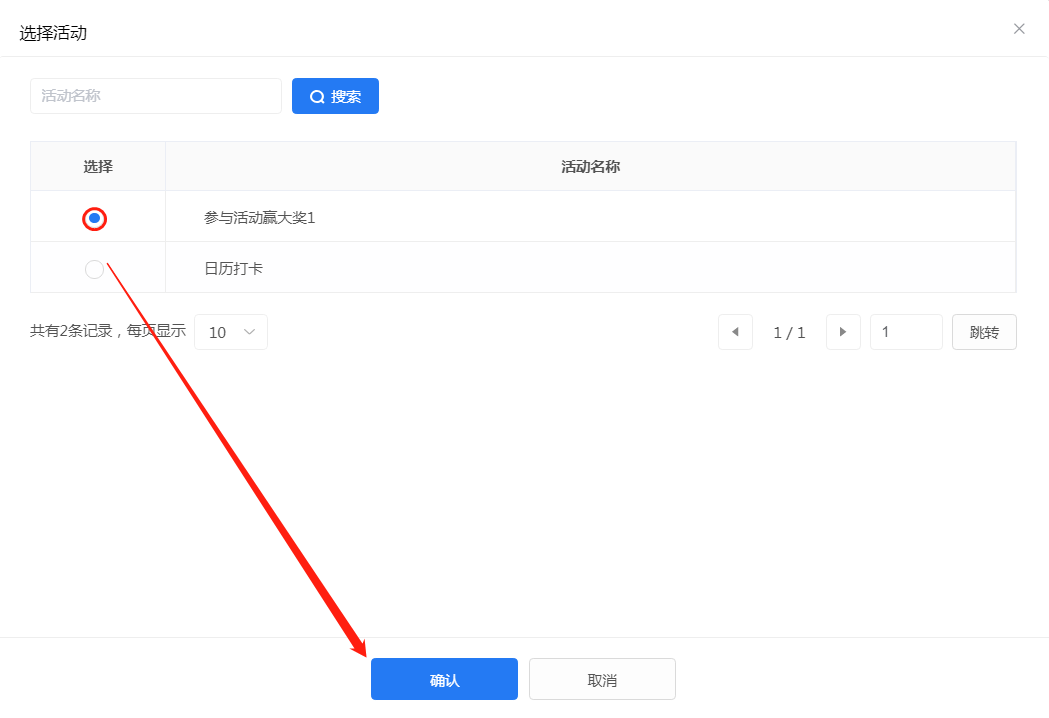
发朋友圈
若选择发朋友圈任务,管理员可在设置朋友圈的文案和添加图片。
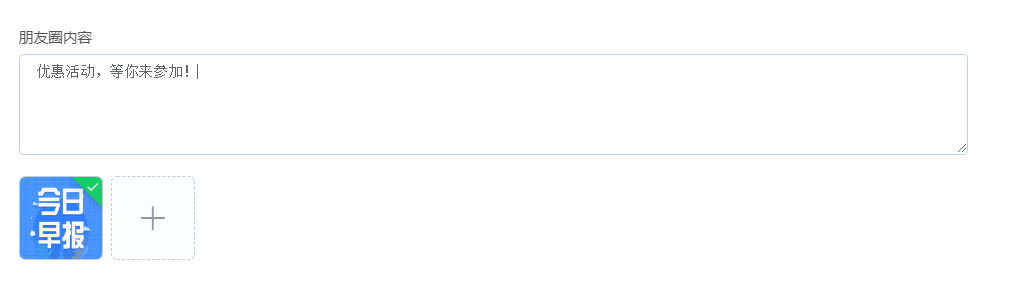
另外,管理员可在“任务目标”下设置是否需要上传完成凭证。

-小程序端-
创建任务路径【销售系统小程序-首页-任务中心-创建任务】
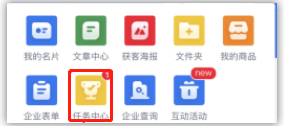
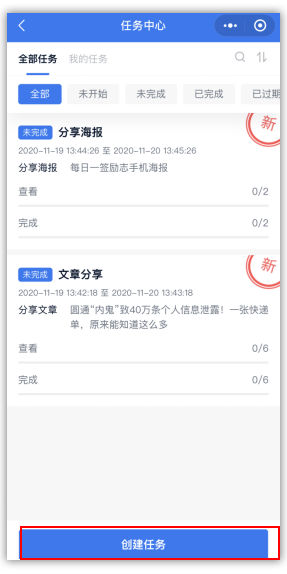
① 输入任务描述及选择计划推广文章/海报/文件/表单/朋友圈/活动
② 设置任务目标:选择任务执行人(可以多选)、分享次数、访问人数等;
③ 选择适当的提醒频率,可以提高任务完成率;
④ 设置任务奖惩,可激励销售员任务的完成;
⑤ 点击“保存”即完成任务创建。
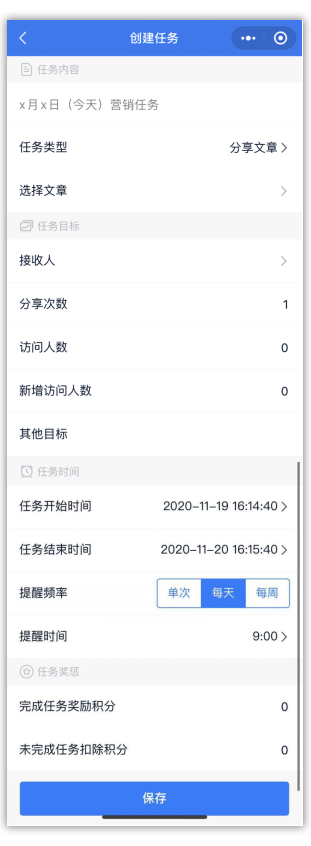
销售员如何查看和执行任务
-PC端-
进入管理平台,登录您的帐号,进入【销售系统—任务中心—我的任务】,右侧面板处即可看到管理员下发的任务,可点击“详情”查看任务详细信息。
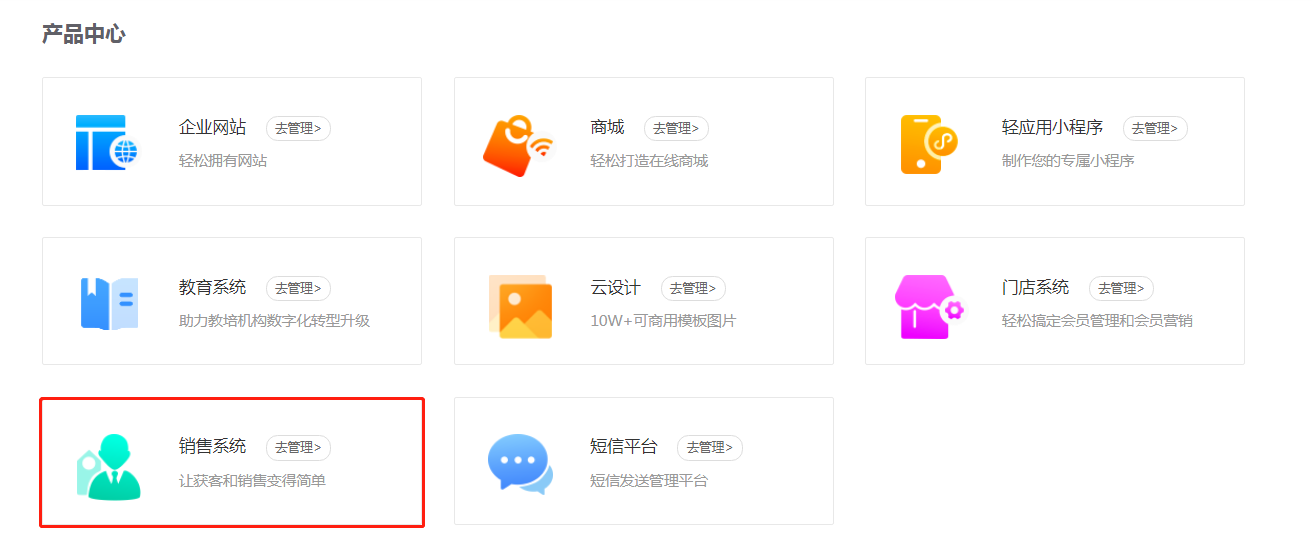
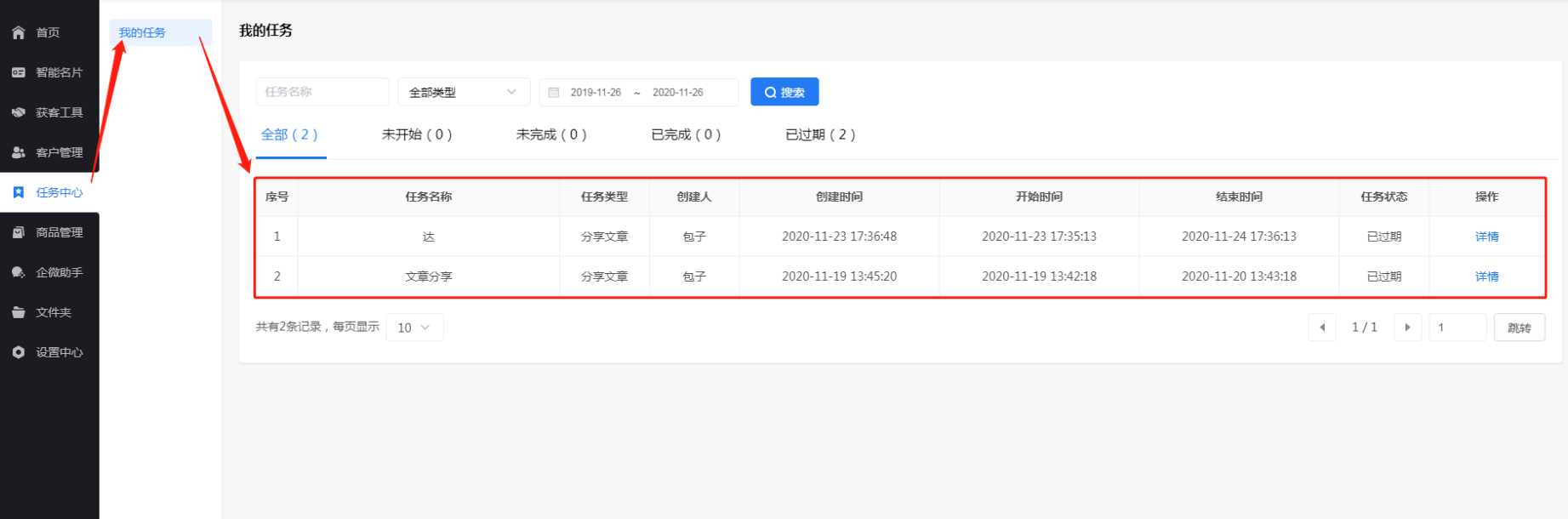
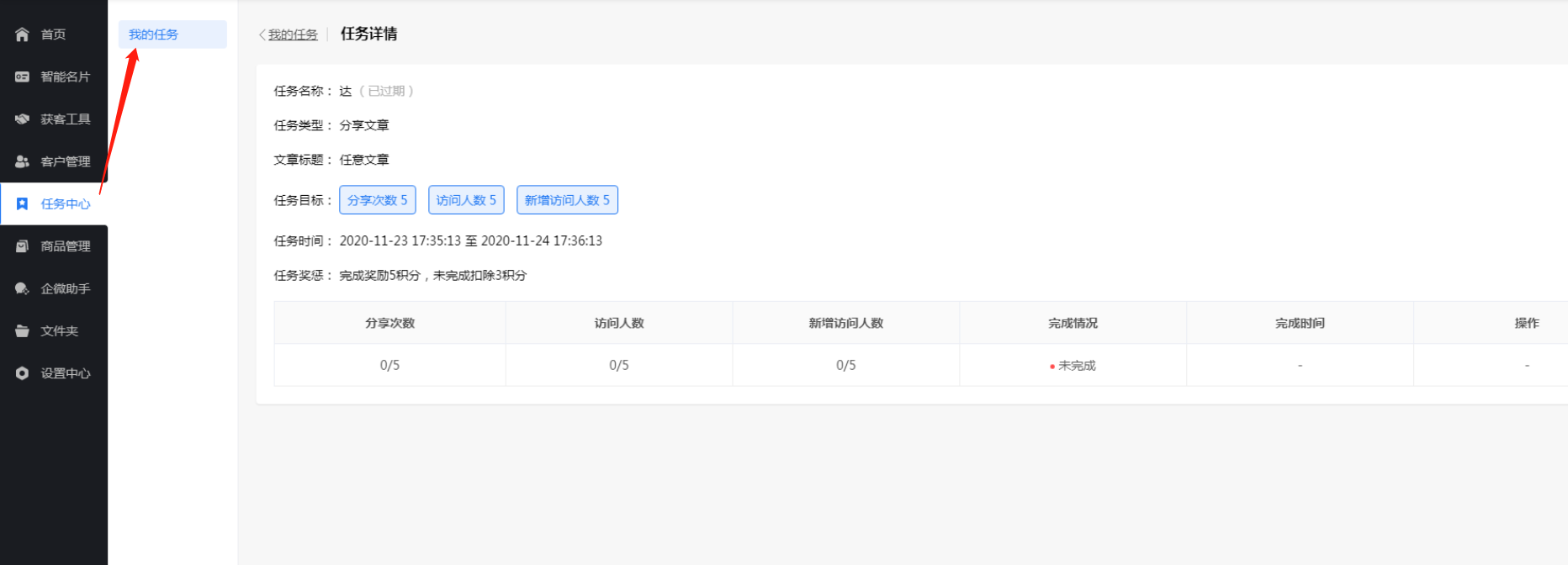
若要执行任务,点击“去完成”,扫描二维码在手机小程序完成操作。
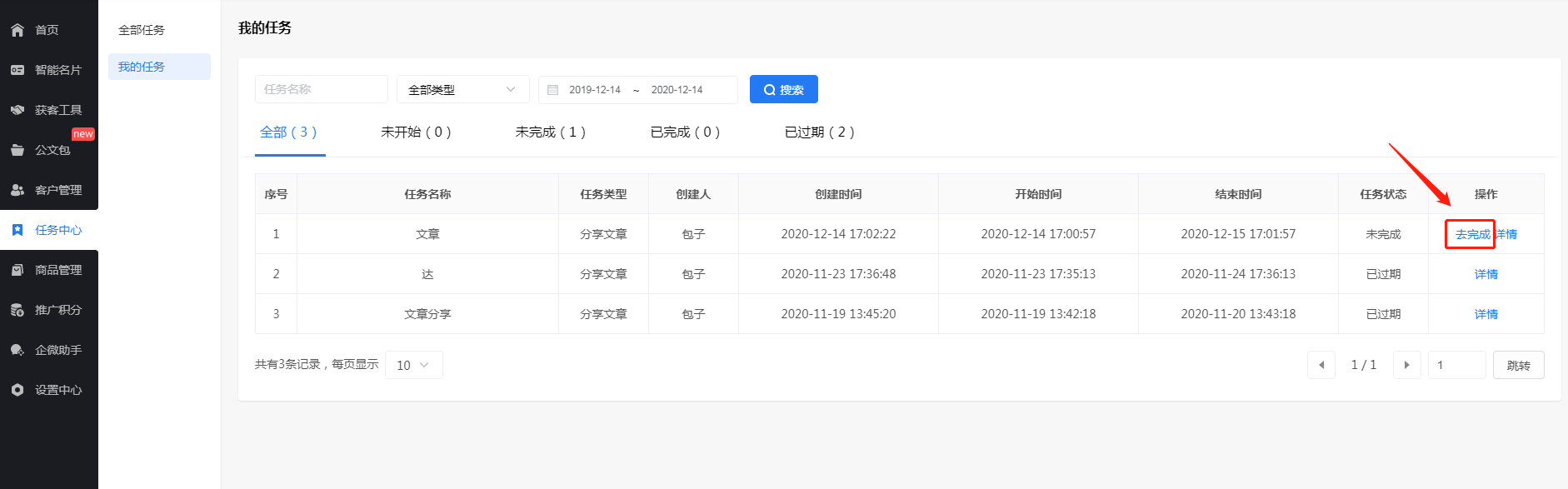
-小程序端-
查看任务路径【销售系统小程序-首页-任务中心-我的任务】,点击任务即可查看任务详情和完成情况。
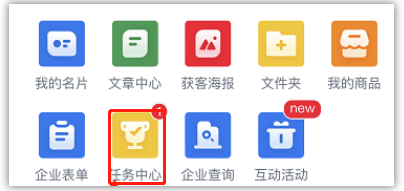
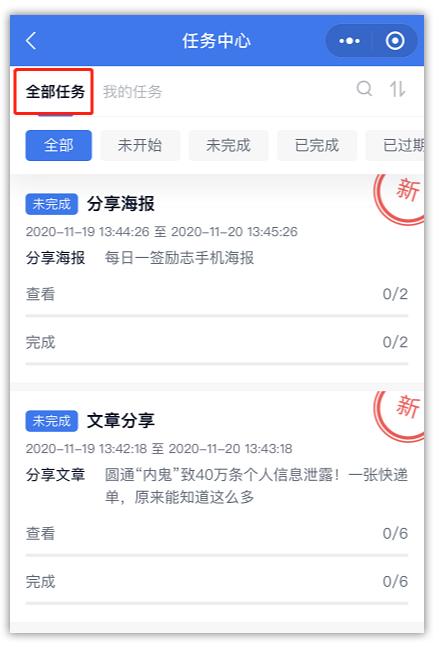
若要执行下发任务,点击下方的“去完成”即可。